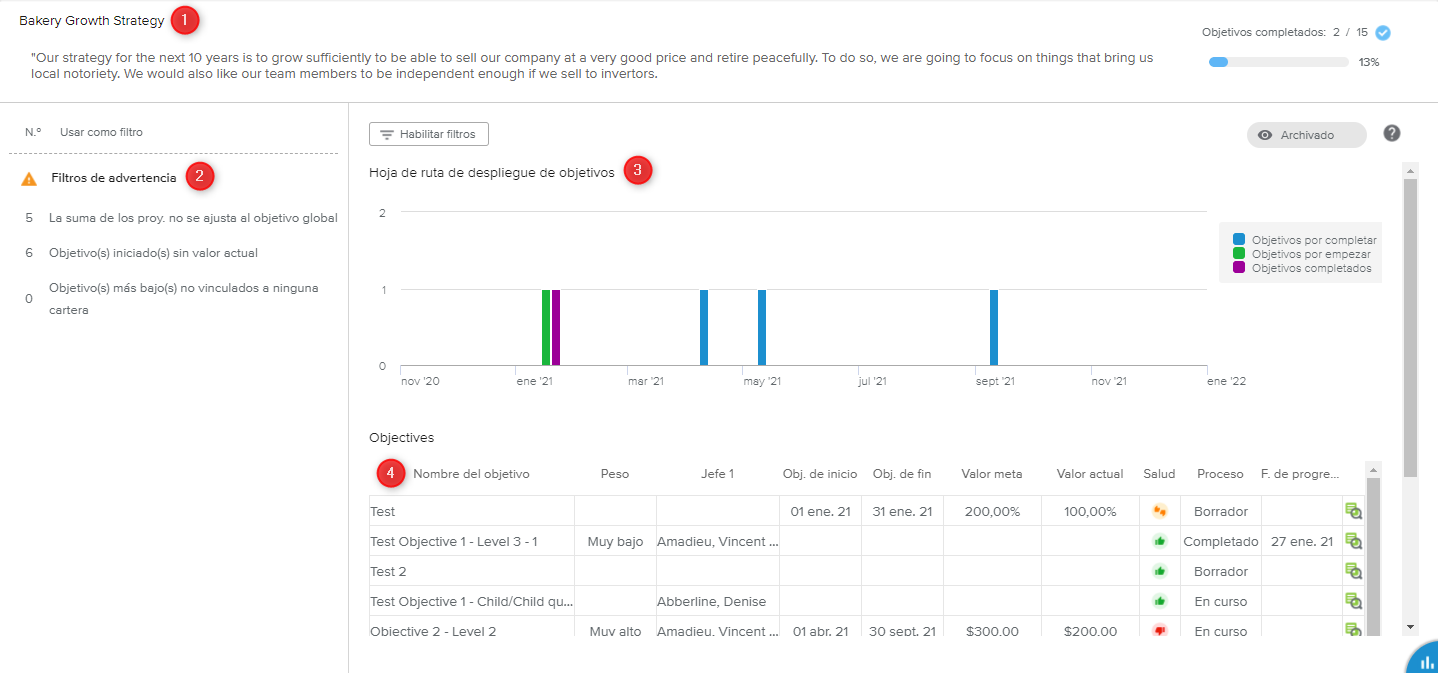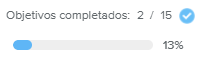El espacio de trabajo Informes de estrategia presenta un informe de solo lectura que tiene por objetivo ofrecer a la dirección de la empresa una visión general de la estrategia y su materialización.
La vista está formada por los siguientes elementos:
El encabezado, que incluye la información principal de la estrategia.
El panel de Advertencias, que indica el número de objetivos que presentan problemas y permite que el usuario filtre la vista en consecuencia.
El diagrama Hoja de ruta de despliegue de objetivos
La tabla Objetivos
El encabezado muestra el nombre de la estrategia y su descripción.
A la derecha aparece el número de objetivos completados (es decir, los objetivos de nivel más bajo que han alcanzado su estado final) en relación con el número total de objetivos de nivel más bajo existentes. El % correspondiente pretende ilustrar el avance de la estrategia.
El panel Filtros de advertencia permite que el usuario filtre la vista en función de los problemas a los que se enfrentan los objetivos.
Las alertas disponibles pueden cambiar según las opciones elegidas en el cuadro de diálogo Definición de la estrategia.
Pueden aparecer las siguientes advertencias:
La suma de los proyectos no se ajusta al objetivo global | Indica el número de objetivos de nivel más bajo con proyectos adjuntos que tienen una suma de valores meta de KPI no equivalente al valor meta de los KPI del objetivo. Esta alerta solo está disponible cuando la opción «¿Cómo quiere seguir el rendimiento de los objetivos de la empresa?» se ha establecido en «Manualmente». |
Objetivo(s) iniciado(s) sin valor actual | Indica el número de objetivos del nivel jerárquico más bajo que tienen un estado «En curso» y un valor actual de KPI de cero. |
Objetivo(s) más bajo(s) no vinculados a ningún proyecto | Indica el número de objetivos de nivel más bajo que no están marcados como «Archivados» y no tienen proyectos adjuntos. Esta alerta solo está disponible si el objetivo se sigue al nivel del Proyecto. |
Objetivo(s) más bajo(s) no vinculados a ninguna cartera | Indica el número de objetivos de nivel más bajo que no están marcados como «Archivados» y no tienen carteras adjuntas. Esta alerta solo está disponible si el objetivo se sigue al nivel de la cartera. |
Hacer clic en una advertencia resalta la etiqueta en azul y modifica la tabla y el diagrama que aparecen a la derecha, filtrándolos para que muestren solo los objetivos que presentan la advertencia seleccionada.
El diagrama Hoja de ruta de despliegue de objetivos hace el seguimiento de los siguientes objetivos durante los últimos cuatro meses y hasta los ocho siguientes (con un nivel de detalle mensual):
Objetivos por completar | Tiene en cuenta los objetivos con una fecha de fin meta en el mes indicado y un estado distinto de «Completado». |
Objetivos por empezar | Tiene en cuenta los objetivos con una fecha de inicio meta en el mes indicado. |
Objetivos completados | Tiene en cuenta los objetivos con una fecha de progreso en el mes indicado. |
La tabla Objetivos presenta la lista de los objetivos que se encuentran en el nivel jerárquico más bajo (según se ha indicado en el espacio de trabajo Estrategia).
Muestra las siguientes propiedades:
Nombre del objetivo | Indica el nombre del objetivo. |
Peso | Indica el peso final del objetivo. Este se calcula haciendo la media de los pesos de la rama del árbol del objetivo, teniendo en cuenta todos sus objetivos primarios. |
Jefe 1 | Indica la persona que está a cargo del objetivo. |
Objetivo de inicio | Indica la fecha en la que se empieza a realizar el seguimiento del objetivo. |
Objetivo de fin | Indica la fecha antes de la que se debería alcanzar la meta. |
Valor meta | Indica el valor que necesita alcanzar el objetivo para considerarse completado. |
Valor actual | Indica el valor actual del indicador clave de rendimiento (KPI). |
Salud | Presenta el indicador de salud del objetivo («Bueno», «Debe mejorar» o «Malo»). El usuario puede acceder a la leyenda de los indicadores de salud haciendo clic en el botón Leyenda ( Configuración El administrador puede definir los indicadores de colores de la salud del objetivo en el espacio de trabajo Configuración del sistema, carpeta Configuración general, pestaña Indicadores de colores, Preferencias de salud de objetivos. |
Proceso | Indica el estado del objetivo. |
Fecha de progreso | Indica la fecha en la que el objetivo se ha marcado como «Completado». |
Además, hacer clic en el botón Detalles ( ), situado a la derecha de la columna, abre el cuadro de diálogo Sinopsis del objetivo.
), situado a la derecha de la columna, abre el cuadro de diálogo Sinopsis del objetivo.
El espacio de trabajo Informes de estrategia presenta una serie de opciones de visualización y filtrado que afectan tanto al diagrama Hoja de ruta de despliegue de objetivos como a la tabla Objetivos:
Habilitar filtros | Abre la ventana emergente Filtros. | |
Archivado | Permite que el usuario vea u oculte los objetivos que se han marcado como «Archivados» en el espacio de trabajo Estrategia. |
La ventana emergente Filtros del espacio de trabajo Informes de estrategia presenta las siguientes opciones:
Responsables | Presenta solo los objetivos para los que el usuario seleccionado es Jefe 1, 2 o 3. |
Estados | Presenta solo los objetivos que tienen uno de los estados seleccionados. |
Unidad de KPI | Permite que el usuario vea solo los objetivos que tienen una de las unidades de KPI seleccionadas («Decimal», «Costo» o «Porcentaje»). |
Salud de objetivos | Permite que el usuario vea solo los objetivos que tienen uno de los indicadores de salud seleccionados («Bueno», «Debe mejorar» o «Malo»). |
Fecha de inicio antes del | Permite que el usuario vea solo los objetivos que tienen una fecha de inicio anterior al valor introducido. |
Fecha de inicio después del | Permite que el usuario vea solo los objetivos que tienen una fecha de inicio posterior al valor introducido. |
Fecha de fin antes del | Permite que el usuario vea solo los objetivos que tienen una fecha de fin anterior al valor introducido. |
Fecha de fin después del | Permite que el usuario vea solo los objetivos que tienen una fecha de fin posterior al valor introducido. |
Fecha de progreso antes del | Permite que el usuario vea solo los objetivos que tienen una fecha de progreso anterior al valor introducido. |
Fecha de progreso después del | Permite que el usuario vea solo los objetivos que tienen una fecha de progreso posterior al valor introducido. |
A la derecha de la ventana emergente hay una lista de categorías (que puede cambiar en función de la pestaña seleccionada). Cuando una de las categorías tiene al menos un filtro activo, a su lado aparece un icono azul ( ).
).
En la parte inferior del panel, el usuario puede encontrar el botón Reiniciar, que permite eliminar todos los filtros al mismo tiempo.